Visual Dicas |  |
| Como desativar abas (guias) na caixa de entrada do Gmail Posted: 20 Jul 2013 04:36 PM PDT Guias na caixa de entradaSe você é usuário do Gmail, deve ter percebido que o Google reformulou a caixa de entrada incluindo abas de navegação. Leia: Como utilizar abas na nova caixa de entrada do Gmail A novidade é bem bacana e facilita bastante a leitura de suas mensagens. Entretanto, se você não gostou dessa novidade e quer voltar para a configuração antiga, leia a seguir o tutorial que mostra como desativar o sistema de guias da caixa de entrada do Gmail… Como desativar (voltar para a configuração antiga)Para desativar todas as guias da caixa de entrada do Gmail é bem simples:
Clique no botão [ + ] Desative todas as guias (mantenha apenas a guia Principal). Não esqueça de clicar no botão [Salvar]. Pronto, agora você voltou a sua configuração antiga, ou seja, sua caixa de entrada do Gmail sem guias… Configurar a caixa de entrada novamente com guiasPara configurar a caixa de entrada do Gmail novamente com guias, acesse o botão configurações no canto direito ("roda dentada" que aparece no canto direito…). Selecione [Configurações]. No menu superior clique em [Caixa de entrada]. Em Tipo de caixa de entrada selecione [Padrão]. Selecione ao menos uma guia, além da guia Principal. Clique no botão [Salvar alterações] que aparece no final da página. Pronto, sua nova configuração da caixa de entrada aparecerá com abas (guias) novamente… Para alterar e configurar suas guias, leia: |
| Como utilizar abas na nova caixa de entrada do Gmail Posted: 20 Jul 2013 04:30 PM PDT Guias na caixa de entradaSe você é usuário do Gmail, deve ter percebido uma alteração na caixa de entrada do navegador de e-mail's: Guias com marcadores na caixa de entrada. Suas mensagens podem ser agora classificadas, o que facilita muito a leitura com a nova divisão automática por categorias: Mensagens de amigos e familiares e outras mensagens que não aparecem em outras guias. Mensagens de redes sociais, sites de compartilhamento de mídias, serviços de namoro on-line, plataformas de jogos e outros sites de redes sociais.
Se você não deseja abas (guias) na sua caixa de entrada do Gmail, leia o artigo: Como desativar abas (guias) na caixa de entrada do Gmail Nova caixa de entrada pela primeira vez…
Se você ainda não viu a nova caixa de entrada do Gmail, possivelmente encontrará a seguinte mensagem… Clique no botão [OK, entendi]. Pronto, sua caixa de entrada está configurada agora com as guias… Escolha as suas guias…Para escolher as guias que deseja mostrar na caixa de entrada do Gmail, clique no botão [ + ] Selecione as guias desejadas e clique no botão [Salvar]. Veja a nova configuração das guias Mover mensagens entre guiasPara mover uma mensagem em sua caixa de entrada para outra guia, basta arrastá-la e soltá-la na outra guia. Você também pode clicar com o botão direito do mouse em uma mensagem enquanto visualiza sua caixa de entrada. Depois que a mensagem for movida para outra guia, uma mensagem em cima de sua caixa de entrada perguntará se você deseja desfazer a ação ou sempre enviar mensagens desse remetente para a guia escolhida, clicando no link [Sim]. Não aparece as guias no meu Gmail (como ativá-las)Se você não ver as guias (abas) na caixa de entrada do seu Gmail, siga o tutorial abaixo para ativá-las: Acesse o botão configurações no canto direito ("roda dentada" que aparece no canto direito…). Selecione [Configurações]. No menu superior clique em [Caixa de entrada]. Selecione [Padrão] em Tipo de caixa de entrada. Selecione ao menos uma guia, além da guia Principal. Clique no botão [Salvar alterações] que aparece no final da página. Pronto, sua configuração da caixa de entrada aparecerá agora com abas (guias) Tenha a caixa de entrada em seu dispositivo móvelA caixa de entrada está disponível nos aplicativos móveis oficiais do Gmail em dispositivos com Android 4.0 e superior e também no iPhone e iPad. Sua caixa de entrada móvel e as notificações agora exibem e-mails da caixa prioritária. É fácil acessar e organizar os e-mails em outras categorias. Para saber mais…Mais dicas sobre as guias da caixa de entrada do Gmail: Central de Ajuda ou assista ao vídeo |
| You are subscribed to email updates from Visual Dicas To stop receiving these emails, you may unsubscribe now. | Email delivery powered by Google |
| Google Inc., 20 West Kinzie, Chicago IL USA 60610 | |


![image_thumb[4] image_thumb[4]](http://lh4.ggpht.com/-Fu2B0Yfv4xo/UeseuN0o27I/AAAAAAAAs8Q/Cv08nVdD3SE/image_thumb%25255B4%25255D_thumb.png?imgmax=800)
![image_thumb[1] image_thumb[1]](http://lh4.ggpht.com/-ad_8mmjb_h4/UesevBgk76I/AAAAAAAAs8g/psGEKCM9avA/image_thumb%25255B1%25255D_thumb.png?imgmax=800)

![image_thumb[10] image_thumb[10]](http://lh6.ggpht.com/-0qyTYo7BnDI/Uesex2Xba4I/AAAAAAAAs9A/F4oqtQM0n8g/image_thumb%25255B10%25255D_thumb.png?imgmax=800)
![image_thumb[11] image_thumb[11]](http://lh3.ggpht.com/-OJJwXS0JLj8/UesezJlDr_I/AAAAAAAAs9Q/JLruquO33Ws/image_thumb%25255B11%25255D_thumb.png?imgmax=800)
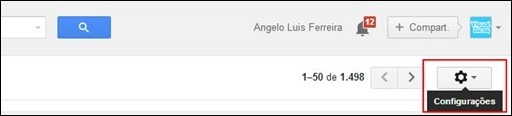
![image_thumb[13] image_thumb[13]](http://lh5.ggpht.com/-ZsPlboe3Cks/Uese00guq2I/AAAAAAAAs9w/fRMTmwW2tow/image_thumb%25255B13%25255D_thumb.png?imgmax=800)
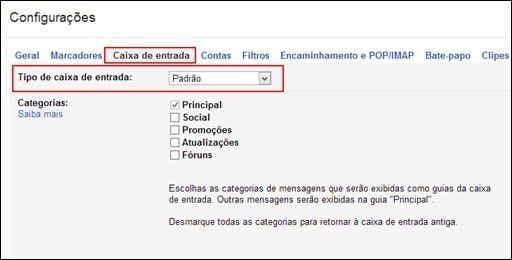
![image_thumb[15] image_thumb[15]](http://lh3.ggpht.com/-xIXPLEFQdRY/Uese3I4bVtI/AAAAAAAAs-Q/aiBuYqZdvr0/image_thumb%25255B15%25255D_thumb.png?imgmax=800)
![image_thumb[16] image_thumb[16]](http://lh3.ggpht.com/-B7XJ43D_y7o/Uese4H83TRI/AAAAAAAAs-g/DWfGgTBLXjA/image_thumb%25255B16%25255D_thumb.png?imgmax=800)
![image_thumb[17] image_thumb[17]](http://lh6.ggpht.com/-9-0NOYqjYtQ/Uese4877emI/AAAAAAAAs-w/Pmp-urzy71w/image_thumb%25255B17%25255D_thumb.png?imgmax=800)

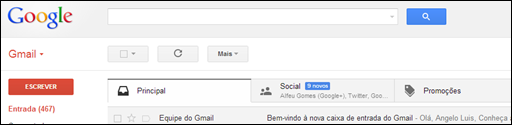
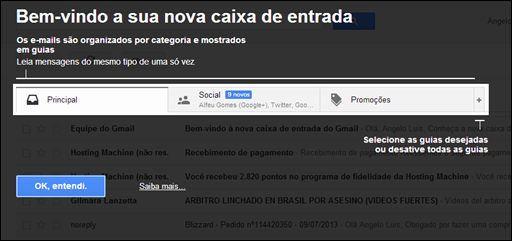
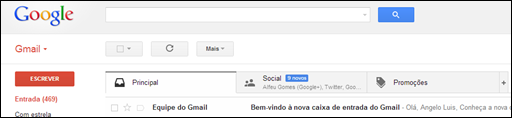

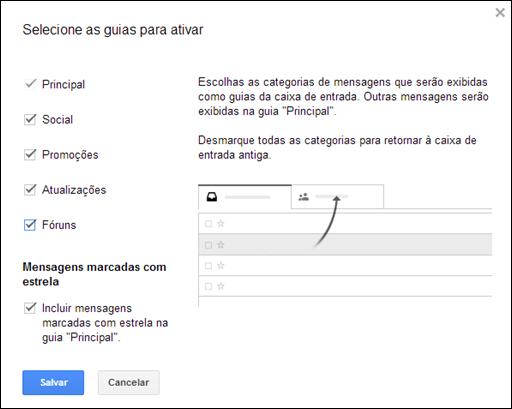

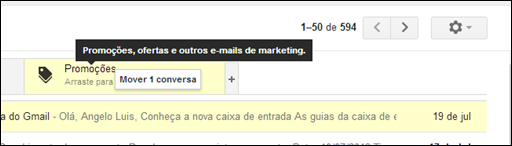

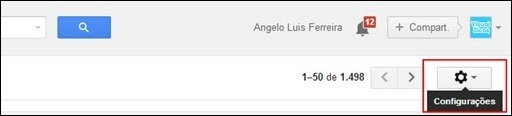
![image_thumb[13]_thumb image_thumb[13]_thumb](http://lh4.ggpht.com/-DCQuHM8wkzo/UesdjK24IrI/AAAAAAAAs6o/ziwgYOea3_k/image_thumb%25255B13%25255D_thumb_thumb.png?imgmax=800)
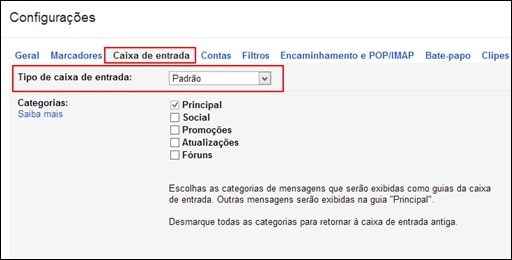
![image_thumb[15]_thumb image_thumb[15]_thumb](http://lh5.ggpht.com/-_ajVYIY4C_0/UesdlIfRvlI/AAAAAAAAs7I/oigmcqU37qw/image_thumb%25255B15%25255D_thumb_thumb.png?imgmax=800)
![image_thumb[16]_thumb image_thumb[16]_thumb](http://lh6.ggpht.com/-914oLEI1s8s/UesdmBPKUhI/AAAAAAAAs7Y/2HOSKmZt-9c/image_thumb%25255B16%25255D_thumb_thumb.png?imgmax=800)
![image_thumb[17]_thumb image_thumb[17]_thumb](http://lh4.ggpht.com/-hq4hzYPWr7g/UesdnFb8rdI/AAAAAAAAs7o/CCF_Vp8IDTU/image_thumb%25255B17%25255D_thumb_thumb.png?imgmax=800)
Nenhum comentário:
Postar um comentário
Os comentários são muito bem vindos e importantes, pois enriquecem o conteúdo dos artigos.